カスタムテーマを使用すると、埋め込みの Looker ダッシュボードと Explore の外観をカスタマイズできます。カスタムテーマを使用すると、フォント ファミリー、テキストの色、背景色、ボタンの色、タイルの色、その他の視覚要素をカスタマイズできます。
埋め込みの Look では、カスタムテーマはサポートされていません。カスタムテーマは、埋め込みダッシュボードと埋め込み Explore でのみ使用できます。
たとえば、ダークのテーマを選択して、埋め込みダッシュボードの外観を変更できます。

埋め込みダッシュボードと Explore のデフォルトのテーマの設定
インスタンス上の埋め込みダッシュボードと Explore のデフォルトのテーマを指定するには、[管理者] パネルの [プラットフォーム] セクションの [テーマ] ページに移動し、テーマのその他メニューをクリックし、[デフォルトとして設定] を選択します。
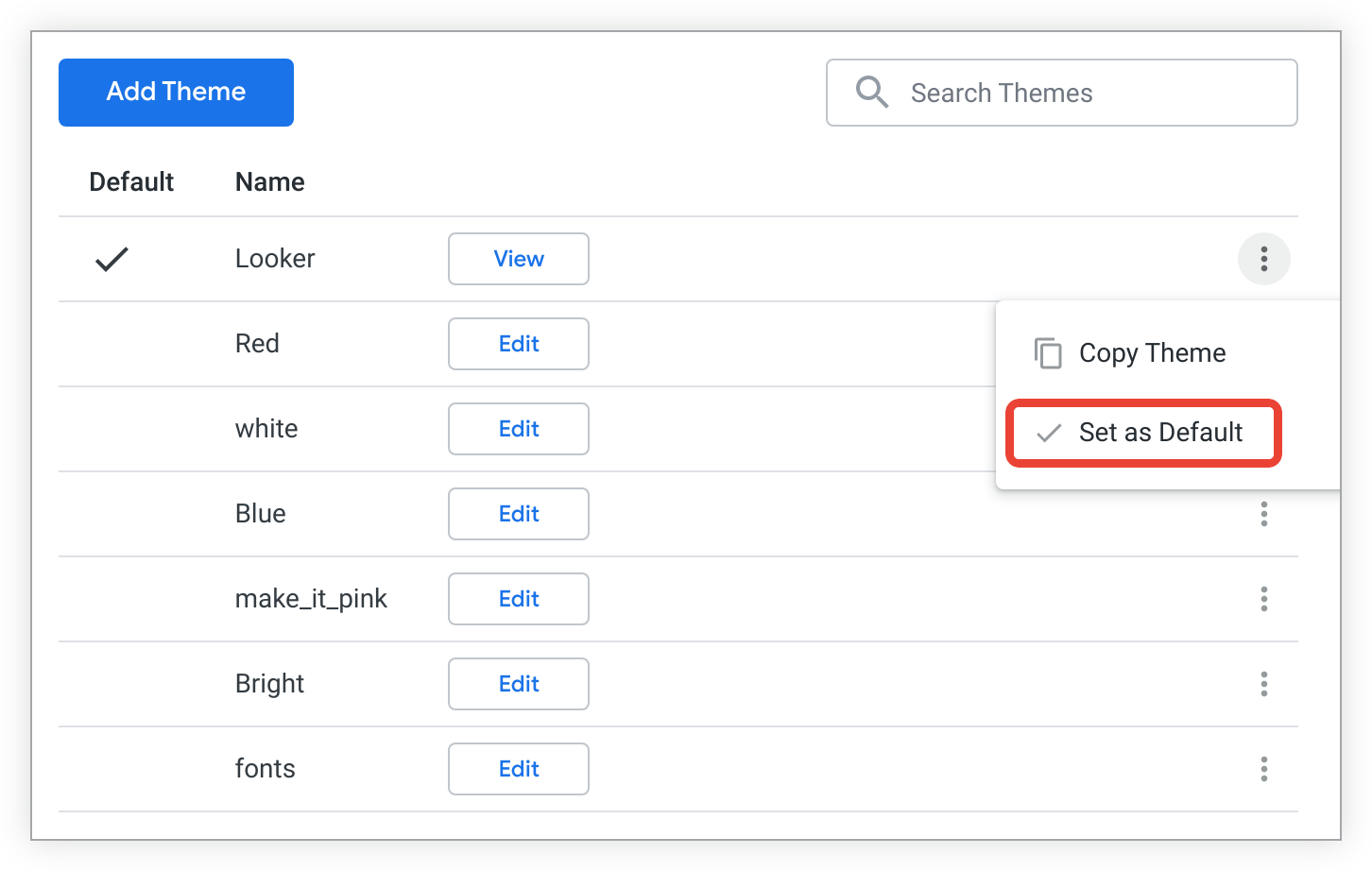
個々のダッシュボードや Explore に別の設定を指定しない限り、デフォルトのテーマが Looker インスタンスの埋め込みダッシュボードと Explore に使用されます。
特定の埋め込みダッシュボードと Explore にテーマを適用する
ダッシュボードや Explore でデフォルトのテーマ以外のテーマを使用する場合は、埋め込みダッシュボードまたは Explore の URL で別のテーマを指定できます。これを行うには、テーマの名前を付けたパラメータ theme= を URL の末尾に追加します。たとえば、「Red」というテーマがある場合は、theme=Red を埋め込みダッシュボード URL の末尾に追加します。
https://example.looker.com/embed/dashboards/246?theme=Red
Explore の場合は、theme=Red を埋め込み Explore URL の末尾に追加します。
https://example.looker.com/embed/explore/model_name/explore_name?theme=Red
URL のテーマ要素では大文字と小文字が区別されないため、theme=Red または theme=red のいずれかを使用できます。
追加情報
- カスタムテーマの作成については、管理者の設定 - テーマのドキュメント ページをご覧ください。
- テーマのカスタム要素を適用する方法については、管理者の設定 - テーマのドキュメント ページの「_theme URL 引数を使用して個々のダッシュボード テーマ要素を適用する」をご覧ください。
- API を使用したカスタムテーマの適用と管理については、テーマメソッドのドキュメントをご覧ください。
